Тех. обслуживание печатающей головки на принтере Epson SureColor SC-P800
Тех. обслуживание печатающей головки
Настройку печатающей головки нужно выполнять, когда на отпечатках появляются белые полосы или вы заметили, что качество печати ухудшилось. Вы можете производить следующие операции обслуживания принтера для поддержания печатающей головки в хорошем состоянии и обеспечения наилучшего качества печати. Выполняйте необходимые операции обслуживания в зависимости от результатов печати и общего состояния принтера.
Проверка состояния дюз
Проверяет, не забились ли дюзы печатающей головки. Если дюзы засорены на отпечатках могут присутствовать полосы или некорректные цвета. Выполните прочистку печатающей головки если ее дюзы загрязнены.
Утилита Head Cleaning
Выполните прочистку печатающей головки если вы заметили полосы или пропуски на отпечатке. При выполнении данной процедуры очищается поверхность печатающей головки для улучшения качества печати. Доступно два типа прочистки: обычная и усиленная, в зависимости от степени загрязнения.
Как правило, выполняется обычная прочистка печатающей головки. Если после многократного выполнения обычной прочистки печатающей головки дюзы остаются забитыми, выполняется Глуб. прочистка гол.
Настройка позиции печатающей головки (Print head alignment)
Если отпечатки получаются зернистыми или не в фокусе, выполните процедуру Print Head Alignment (Калибровка печатающей головки). ФункцияPrint Head Alignment (Калибровка печатающей головки) регулирует работу печатающей головки.
Проверка состояния дюз
Распечатайте шаблон проверки дюз для того чтобы проверить не засорены ли они. Если на отпечатанном шаблоне присутствуют полосы или пропуски, необходимо провести прочистку печатающей головки.
С помощью компьютера
В пояснениях, приведенных в данном разделе, в качестве примера используется драйвер принтера ОС Windows.
В Mac OS X используйте Epson Printer Utility 4.
В диалоговом окне Properties (Свойства) (или Print Settings (Настройки печати)) во вкладке Utility (Сервис) драйвера принтера щелкните Nozzle Check (Проверка дюз).
Выполняйте инструкции, отображаемые на экране.

Нажмите на кнопку %" для отображения
Нажмите F — Техн .обслуживание — Пров.сопла печ.гол.
Загрузите простую бумагу A4 в автоподатчик и нажмите Печать.
Проверьте результаты.
Изучите напечатанный шаблон проверки так, как показано ниже.
Пример шаблона, когда дюзы не засорены
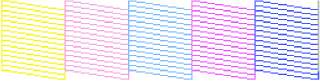 На шаблоне нет пропусков.
Пример шаблона, когда есть засоренные дюзы
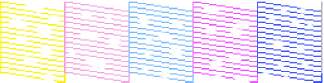 Если на шаблоне присутствуют пропуски, выполните прочистку печатающей головки.
Утилита Head Cleaning
Примечания по прочистке печатающей головки
При выполнении прочистки печатающей головки помните о следующих моментах.
Чтобы избежать ненужной траты чернил,
прочищайте печатающую головку, только когда качество печати резко снижается (например, отпечаток смазан, цвета неправильные или отсутствуют).
В процессе прочистки печатающей головки используются чернила из всех картриджей. Даже если вы используете только черные чернила для черно-белой печати, цветные будут также расходоваться.
В случае повторения прочистки печатающей головки несколько раз подряд картридж для отработанных чернил может быстро наполниться, т.к. из него испаряются медленно. Подготовьте новый картридж для отработанных чернил, если место заканчивается.
Если после многократного выполнения прочистки печатающей головки дюзы остаются забитыми, рекомендуется выполнить Глуб. прочистка гол.
Если даже после выполнения Глуб. прочистка гол. дюзы прочистить не удается, отключите принтер и не используйте его как минимум 12 часов. Неиспользование в течение определенного периода времени может стать причиной засорения дюз.
Если после этого дюзы все еще засорены, обратитесь в службу технической поддержки.
Прочистка печатающей головки занимает около пяти минут.
Прочистка печатающей головки С помощью компьютера
В диалоговом окне Properties (Свойства) (или Print Settings (Настройки печати)) на вкладке Utility (Сервис) драйвера принтера щелкните Head Cleaning (Прочистка печатающей головки).

Выполняйте инструкции, отображаемые на экране.
Нажмите F — Техн .обслуживание — Очистка печ.головки или Глуб. прочистка гол.
Дальнейшие инструкции отображаются на экране панели управления.
Регулировка печатающей головки (калибровка печатающей головки)
Так как печатающая головка и бумага расположены очень близко друг к другу, из-за перепадов влажности и температур, разницы в силе движений печатающей головки или из-за ее двунаправленного движения может произойти разъюстировка. В результате отпечатки могут получиться зернистыми или размытыми. Если это произошло, выполните операцию калибровки печатающей головки для ее регулировки.
В пояснениях, приведенных в данном разделе, в качестве примера используется драйвер принтера ОС Windows.
В Mac OS X используйте Epson Printer Utility 4.
Разместите несколько листов формата A4 Photo Quality Inkjet Paper (Photo Quality Ink Jet Paper) в автоподатчике.
В диалоговом окне Properties (Свойства) (или Print Settings (Настройки печати)) на вкладке Utility (Сервис) драйвера принтера щелкните Print Head Alignment (Калибровка печатающей головки).
Выполняйте инструкции, отображаемые на экране.

Разместите несколько листов формата A4 Photo Quality Inkjet Paper (Photo Quality Ink Jet Paper) в автопо датчике.
Нажмите на кнопку "А" для отображения Главного экрана.
Нажмите Печать для печати регулировочного образца.
Посмотрите на № 1 и сверьте его с образцом с наименьшим количеством вертикальных линий.
На приведенном примере вы бы выбрали "4".

Убедитесь, что № 1 отображается на главном экране панели управления, нажмите кнопки А / V для указания номера, выбранного в шаге 5, затем нажмите Продолжить.
Аналогично выберите образец с наименьшим количеством вертикальных линий для № 2 и № 12.
Выполняйте инструкции, отображаемые на экране.
<<<назад
далее>>>
при использовании материалов ссылка на сайт компании awella.ru обязательна
Помогла информация на сайте ? Оставьте отзыв о работе нашей компании ! Это можно сделать в яндекс браузере и это простимулирует работников нашей компании (ответственные получат бонусы), которые собирали ее для вас! Спасибо !
|